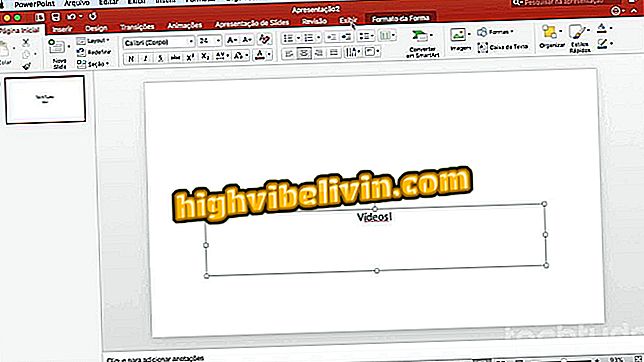Sõbra päev: kuidas luua sõnum Canva's
Sõbrapäeva tähistamiseks, mida tähistatakse sel reedel (20), on hea idee saata stiliseeritud sõnum WhatsAppi või sotsiaalsete võrgustike kaudu. Canva, tasuta ja online-pildiredaktor võimaldab luua arvutikunsti piltide ja fraasidega. Nii et see on mugav vahend kaardi loomiseks ja "Happy Friend's Day" saatmiseks erilistele inimestele. Rakendusel on galerii koos mitme valmis malliga, mida saab inspiratsioonina redigeerida ja kasutada.
Järgmises etapis vaadake, kuidas kasutada Canva't, et teha kaarti sõpruse auks. Pange tähele, et redaktor töötab otse brauserist ja seda saab kasutada nii Windows- kui ka MacOS-arvutites. Arvutisse ei ole vaja midagi alla laadida ega installeerida.
Kuidas luua Canvas logo või kohandatud nime

Lugege, kuidas kasutada Canva sõbra päeva loomiseks kaarti
1. samm. Avage Canva veebisait ja valige valik "Isiklik kasutamine". Seejärel logige oma kontole sisse või looge tasuta konto. Facebooki andmeid saate kiiresti sisse logida;

Logige oma kontole sisse või registreeruge tasuta
2. etapp. Nüüd loo jaotise „Loo disain“ all jaotis „Kaart”;

Avage karbi kujundusmallid
3. samm. Valige vasakpoolses veerus mall, mida soovite kasutada, ja klõpsake seda;

Valige oma valitud mudel
4. samm. Valitud mall avatakse redaktoris. Sisu muutmiseks klõpsake tekstil. Vormindamise valikud asuvad ülalpool asuvas paneelis;

Malli teksti redigeerimine
5. samm. Saate muuta piltide, tausta, piiride ja muude elementide värvi. Selleks klõpsake lihtsalt soovitud elemendil ja valige värv üleval vasakus nurgas;

Elemendi värvi muutmine
6. samm. Kui soovite, võite objektid liigutada hiirega. Nurgad, mis ilmuvad ristküliku nurkades, on suuruse suurendamiseks või vähendamiseks ja pööramiseks;

Suuruse ja pöörlevate objektide muutmine
7. samm. Kui valitud mallil on foto, saate pildi esitada, klõpsates redaktori vasakul külgribal "Laadi üles". Seejärel lohistage foto selle muutmiseks malli mallile;

Kohandatud foto saatmine
8. samm. Fotole klõpsates saate rakendada filtrit, lõigata, pöörata pilti või muuta vahekaugust. Need valikud kuvatakse kaardi ülal olevas veerus;

Filtri rakendamine fotol
9. samm. Pärast soovitud muudatuste tegemist valige ekraani paremas ülanurgas "Download". Lõpuks valige soovitud formaat ja klõpsa kaardi allalaadimiseks uuesti "Laadi alla".

Redigeeritud kaardi allalaadimine
Seal! Nautige näpunäiteid kaardi loomiseks oma sõprade austamiseks.
Mis on iPhone 5 jaoks parim pildiredaktori rakendus? Jäta oma arvamus foorumisse.

Teksti või kujutise allika tuvastamine mobiiliga